
Au3.0中文版
详情介绍
Au3.0中文版一款专业的音频编辑和混合环境,主要为用户提供先进的音频混合、编辑、控制和效果处理功能。用户可以借助Au3.0中文版,以前所未有的速度和控制能力进行录制、混合、编辑和控制音频。adobe Audition 3.0中文版可以进行创建音乐,录制和混合项目,制作广播点,整理电影的制作音频和为视频游戏设计声音。总之这款软件的一切都只是为了音频而服务。新版改进和新增了许多新的功能,包括改进的多声带编辑,新的效果,增强的噪音减少和相位纠正工具,以及VSTi虚拟仪器支持等。这些新功能可以为用户的音频操作提供更为杰出的电源、控制、生产效率和灵活性。有需要的用户欢迎下载使用。
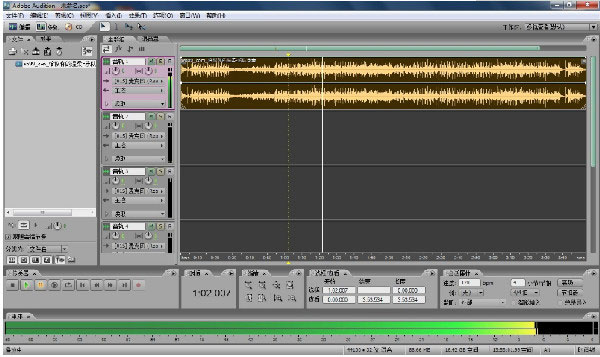
2、增强的频谱编辑器。可按照声像和声相在频谱编辑器里选中编辑区域,编辑区域周边的声音平滑改变,处理后不会产生爆音
3、增强的多轨编辑:可编组编辑,做剪切和淡化
2、iZotope授权的Radius时间伸缩工具,音质更好
3、新增吉他系列效果器
4、可快速缩放波形头部和尾部,方便做精细的淡化处理
5、增强的降噪工具和声相修复工具
6、更强的性能:对多核心CPU进行优化
7、波形编辑工具:拖拽波形到一起即可将他们混合,交叉部分可做自动交叉淡化
小编推荐的Au3.0中文版为完全中文版无需调节
2、adobe audition 3.0怎么增大录制音量?
1.单事件编辑窗口,框选你的“某一秒”
2.被框选区(那一秒)呈白底高亮,它的顶部有一个圆形(音量)旋钮,鼠标指向它,会变成“小手+左右双向箭头”,点住旋钮朝右拖动,“那一秒”就增大了。(若朝左拖动,则音量变小。)如图。
3、adobe audition 3.0怎么安装?
解压,然后点击exe文件,直接点击下一步下一步安装即可
4、adobe audition 3.0怎么录音/录歌?
1.首先我们点选左上角的“文件”菜单,选择“新建会话”
2.在这里是选择你作品的采样率,点确定。采样率越高精度越高,细节表现也就越丰富,当然相对文件也就越大。这里我们选择默认的也就是44100,因为大多数网络下载的伴奏都是44100HZ的,当然也有少数精品是48000HZ(比如一些CD上的扒下来的)所以大家在录音前先要知道自己选用的伴奏采样率是多少,乱选的话会出现变调的尴尬事。
3.接下来我们要插入伴奏。可以点选左上角“文件”菜单选择“导入”来插入你要的伴奏【或者】是通过点选左边的快捷图标(图中红圈图标)被导入的文件会排列在左边的材质框里我们选择刚刚导入的伴奏按右键,出现菜单,点选插入到多轨。它回自动插入到默认的第一轨道。
4.点选左下角的红色录音按钮,保存在相应的文件夹内
5、adobe audition 3.0怎么保存?
在多轨视图双击要保存的文件进入编辑视图,点文件------另存为------选地址和保存格式-----保存
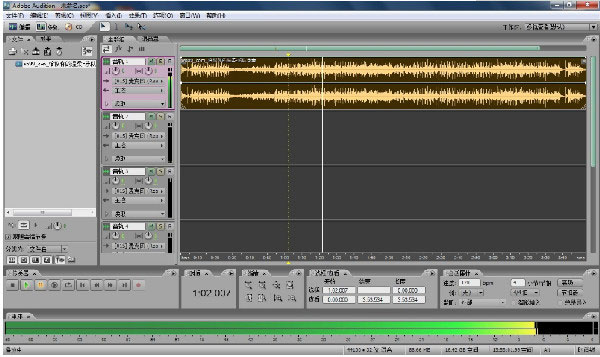
Au3.0中文版新功能
1、支持VSTi虚拟乐器,这意味着Audition由音频工作站变为音乐工作站2、增强的频谱编辑器。可按照声像和声相在频谱编辑器里选中编辑区域,编辑区域周边的声音平滑改变,处理后不会产生爆音
3、增强的多轨编辑:可编组编辑,做剪切和淡化
Au3.0中文版新效果
1、包括卷积混响、模拟延迟、母带处理系列工具、电子管建模压缩2、iZotope授权的Radius时间伸缩工具,音质更好
3、新增吉他系列效果器
4、可快速缩放波形头部和尾部,方便做精细的淡化处理
5、增强的降噪工具和声相修复工具
6、更强的性能:对多核心CPU进行优化
7、波形编辑工具:拖拽波形到一起即可将他们混合,交叉部分可做自动交叉淡化
相关问题回答
1、adobe audition 3.0怎么调中文?小编推荐的Au3.0中文版为完全中文版无需调节
2、adobe audition 3.0怎么增大录制音量?
1.单事件编辑窗口,框选你的“某一秒”
2.被框选区(那一秒)呈白底高亮,它的顶部有一个圆形(音量)旋钮,鼠标指向它,会变成“小手+左右双向箭头”,点住旋钮朝右拖动,“那一秒”就增大了。(若朝左拖动,则音量变小。)如图。
3、adobe audition 3.0怎么安装?
解压,然后点击exe文件,直接点击下一步下一步安装即可
4、adobe audition 3.0怎么录音/录歌?
1.首先我们点选左上角的“文件”菜单,选择“新建会话”
2.在这里是选择你作品的采样率,点确定。采样率越高精度越高,细节表现也就越丰富,当然相对文件也就越大。这里我们选择默认的也就是44100,因为大多数网络下载的伴奏都是44100HZ的,当然也有少数精品是48000HZ(比如一些CD上的扒下来的)所以大家在录音前先要知道自己选用的伴奏采样率是多少,乱选的话会出现变调的尴尬事。
3.接下来我们要插入伴奏。可以点选左上角“文件”菜单选择“导入”来插入你要的伴奏【或者】是通过点选左边的快捷图标(图中红圈图标)被导入的文件会排列在左边的材质框里我们选择刚刚导入的伴奏按右键,出现菜单,点选插入到多轨。它回自动插入到默认的第一轨道。
4.点选左下角的红色录音按钮,保存在相应的文件夹内
5、adobe audition 3.0怎么保存?
在多轨视图双击要保存的文件进入编辑视图,点文件------另存为------选地址和保存格式-----保存
其他版本
更多-

-

Adobe Audition 2024 v24.6.0.69 音频处理 / 707.96M
-

Adobe Audition 2018中文版 v11.0.2.2直装版 音频处理 / 438.35M
-

Adobe Audition 2023中文完整版 v22.0.0.54直装版 音频处理 / 250.66M
-

Adobe Audition(AU) 2018绿色版 v11.0.22精简版 音频处理 / 200.28M
-

adobe audition 2019中文版 v12.1.5.3直装版 音频处理 / 433.24M
-

-

Adobe Audition2022简体中文版 v22.6.0.66直装版 音频处理 / 480.33M
同类软件
网友评论
共1人参与互动,1条评论- 第1楼黑龙江省移动网友发表于: 2019-11-06 17:54:17
- 五星级好评!为了下载AU好几天在各个网站各种下载,全是各种补丁和流氓绑定,终于找到这家网站,安装太简单了,也没用绑定的其他软件,太给力了。五星级好评!0盖楼(回复)
(您的评论需要经过审核才能显示)













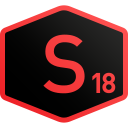



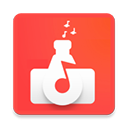


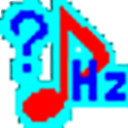

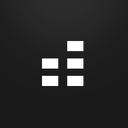













 赣公网安备 36010602000087号
赣公网安备 36010602000087号